Cette commande vous permet d'importer plusieurs tables d'une source de données externe dans plusieurs feuilles de calcul en une seule étape. Cela diffère de la fonctionnalité données externes Excel car il vous permet d'apporter à toutes les lignes de données de toutes les tables que vous sélectionnez sans avoir besoin de savoir comment interroger une base de données. Excel nécessite que vous fassiez cette requête SQL une à la fois.
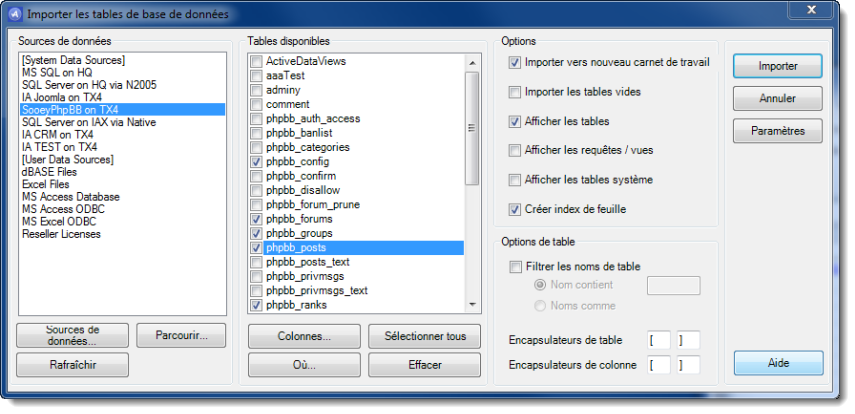
Le volet de gauche répertorie toutes vos sources de données configuré. Lorsque vous cliquez sur un élément dans cette liste, le volet central affiche toutes les tables disponibles dans la source de données sélectionnée. Sélectionnez les éléments que vous souhaitez importer en les archivant. Vous pouvez utiliser le bouton
Sélectionner tout pour vérifier tous les éléments et la touche
Clear pour désélectionner tous les éléments.
Utilisez le bouton
Parcourir pour afficher les lignes de données contenues dans la table actuellement en surbrillance.
Les options suivantes sont disponibles :
Importer à nouveau classeur
Si cochée, chaque table qui est importé est placé dans une nouvelle feuille de calcul dans le classeur actuellement ouvert. Si non coché, on créera un nouveau classeur.
Tables de importation vides
Si cochée, une nouvelle feuille créera une table même s'il n'y a aucune ligne de données dans cette table.
Show Tables
Lorsqu'activé, le volet central répertorie toutes les tables dans la source de données sélectionnée.
Afficher les requêtes/vues
Lorsqu'activé, le volet central listera également toutes les requêtes ou les vues. Une requête ou une vue est similaire à une table, mais il ne contient en fait des lignes de données. Au lieu de cela, il contient les commandes SQL nécessaires pour produire les lignes d'autres tables, des requêtes ou des vues de données.
Afficher les Tables système
La plupart des systèmes de base de données utilisent des tables spéciales pour gérer eux-mêmes. Ces tables sont souvent appelées tables système. Cette option vous permet de voir et d'importer ces tables. Sauf si vous analysez les objets de base de méta données ou de sécurité, vous ne devez pas utiliser cette option.
Créer des Index de la feuille
Quand activé, ActiveData créera une
planche-contact pour le classeur une fois l'importation terminée.
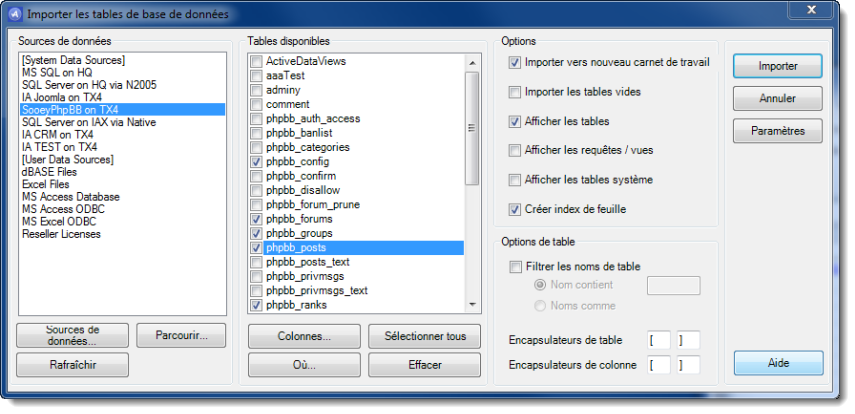 Le volet de gauche répertorie toutes vos sources de données configuré. Lorsque vous cliquez sur un élément dans cette liste, le volet central affiche toutes les tables disponibles dans la source de données sélectionnée. Sélectionnez les éléments que vous souhaitez importer en les archivant. Vous pouvez utiliser le bouton Sélectionner tout pour vérifier tous les éléments et la touche Clear pour désélectionner tous les éléments.
Utilisez le bouton Parcourir pour afficher les lignes de données contenues dans la table actuellement en surbrillance.
Les options suivantes sont disponibles :
Importer à nouveau classeur
Si cochée, chaque table qui est importé est placé dans une nouvelle feuille de calcul dans le classeur actuellement ouvert. Si non coché, on créera un nouveau classeur.
Tables de importation vides
Si cochée, une nouvelle feuille créera une table même s'il n'y a aucune ligne de données dans cette table.
Show Tables
Lorsqu'activé, le volet central répertorie toutes les tables dans la source de données sélectionnée.
Afficher les requêtes/vues
Lorsqu'activé, le volet central listera également toutes les requêtes ou les vues. Une requête ou une vue est similaire à une table, mais il ne contient en fait des lignes de données. Au lieu de cela, il contient les commandes SQL nécessaires pour produire les lignes d'autres tables, des requêtes ou des vues de données.
Afficher les Tables système
La plupart des systèmes de base de données utilisent des tables spéciales pour gérer eux-mêmes. Ces tables sont souvent appelées tables système. Cette option vous permet de voir et d'importer ces tables. Sauf si vous analysez les objets de base de méta données ou de sécurité, vous ne devez pas utiliser cette option.
Créer des Index de la feuille
Quand activé, ActiveData créera une planche-contact pour le classeur une fois l'importation terminée.
Le volet de gauche répertorie toutes vos sources de données configuré. Lorsque vous cliquez sur un élément dans cette liste, le volet central affiche toutes les tables disponibles dans la source de données sélectionnée. Sélectionnez les éléments que vous souhaitez importer en les archivant. Vous pouvez utiliser le bouton Sélectionner tout pour vérifier tous les éléments et la touche Clear pour désélectionner tous les éléments.
Utilisez le bouton Parcourir pour afficher les lignes de données contenues dans la table actuellement en surbrillance.
Les options suivantes sont disponibles :
Importer à nouveau classeur
Si cochée, chaque table qui est importé est placé dans une nouvelle feuille de calcul dans le classeur actuellement ouvert. Si non coché, on créera un nouveau classeur.
Tables de importation vides
Si cochée, une nouvelle feuille créera une table même s'il n'y a aucune ligne de données dans cette table.
Show Tables
Lorsqu'activé, le volet central répertorie toutes les tables dans la source de données sélectionnée.
Afficher les requêtes/vues
Lorsqu'activé, le volet central listera également toutes les requêtes ou les vues. Une requête ou une vue est similaire à une table, mais il ne contient en fait des lignes de données. Au lieu de cela, il contient les commandes SQL nécessaires pour produire les lignes d'autres tables, des requêtes ou des vues de données.
Afficher les Tables système
La plupart des systèmes de base de données utilisent des tables spéciales pour gérer eux-mêmes. Ces tables sont souvent appelées tables système. Cette option vous permet de voir et d'importer ces tables. Sauf si vous analysez les objets de base de méta données ou de sécurité, vous ne devez pas utiliser cette option.
Créer des Index de la feuille
Quand activé, ActiveData créera une planche-contact pour le classeur une fois l'importation terminée.

